
Mac’teki Müzik’te parçalarınızı listeleme
Yaklaşan parçaların listesini görüntülemek, parçaları ve videoları listeye eklemek ve en son neler çaldığınızı görmek için sırayı kullanın. Örneğin bir listeyi dinliyorsanız o an çalınan parça bittikten sonra geçmek istediğiniz albümü seçebilirsiniz. Albüm bittiğinde Müzik listeyi çalmaya devam eder.
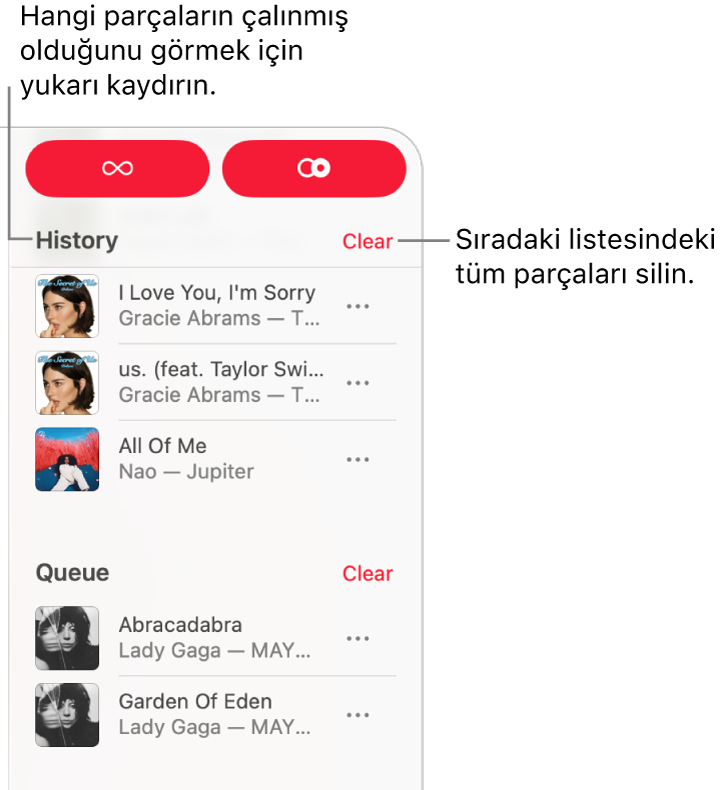
Sırayı kullanma
Mac’inizde Müzik uygulamasına
 gidin.
gidin.Arşivinizden müzik çalın, Apple Music’ten duraksız müzik yayını yapın veya CD çalın.
Not: Sırayı kullanabilmeniz için bir parçanın çalınıyor olması gerekir.
 simgesini tıklayın, sonra bir parçayı çift tıklayarak onu ve izleyen parçaları çalın.
simgesini tıklayın, sonra bir parçayı çift tıklayarak onu ve izleyen parçaları çalın.Listeyi yeniden sıralamak için parçaları istediğiniz sıraya sürükleyin.
Sırayı kapatmak için Sıradaki düğmesini yeniden tıklayın.
Otomatik Çal’ı kullanma
Apple Music abonesiyseniz ve sırada ne çalacağınızdan emin değilseniz Otomatik Çal’ı kullanın. Bir şeyler çaldığınızda Otomatik Çal, sıranın sonuna benzer parçaları ekler. Otomatik Çal açıkken ve bir parça çalarken Otomatik Çal simgesi ![]() sıranın en üstünde görünür.
sıranın en üstünde görünür.
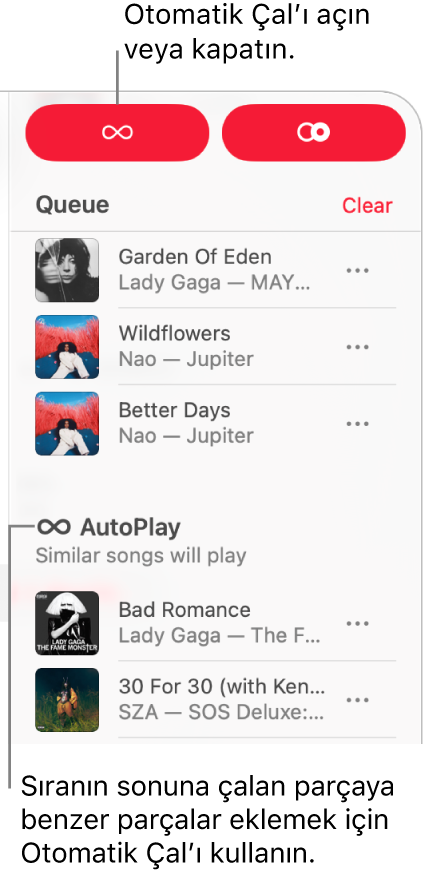
Mac’inizde Müzik uygulamasına
 gidin.
gidin.Arşivinizden müzik çalın, Apple Music’ten duraksız müzik yayını yapın veya CD çalın.
Not: Sırayı kullanabilmeniz için bir parçanın çalınıyor olması gerekir.
 simgesini tıklayın, sonra Otomatik Çal özelliğini açmak için sıranın en üstündeki
simgesini tıklayın, sonra Otomatik Çal özelliğini açmak için sıranın en üstündeki  simgesini tıklayın.
simgesini tıklayın.Otomatik Çal açıkken düğmenin rengi değişir. Kapatmak için ayarı yeniden tıklayın.
Not: Apple Hesabı’nızı kullanan bir aygıtta (örneğin iPhone’unuz) Otomatik Çal’ı kapattığınızda, Otomatik Çal aynı Apple Hesabı’nı kullanan diğer tüm aygıtlarda da kapatılır.
Listeye müzik ekleme ve listeyi yönetme
Mac’inizde Müzik uygulamasına
 gidin.
gidin.Apple Music’teki veya arşivinizdeki müziklere göz atın, Daha Fazla düğmesini (
 veya
veya  gibi görünür) tıklayın, sonra aşağıdakilerden birini yapın:
gibi görünür) tıklayın, sonra aşağıdakilerden birini yapın:Sıranın başına müzik ekleme: Sıradakini Oynat’ı seçin.
Sıranın sonuna müzik ekleme: Sıraya Ekle’yi seçin.
 simgesini tıklayın, sonra aşağıdakilerden herhangi birini yapın:
simgesini tıklayın, sonra aşağıdakilerden herhangi birini yapın:Sıradaki parçaların sırasını değiştirme: Parçaları istediğiniz sıraya sürükleyin.
Parçayı sıradan silme: Parçayı seçin, sonra Sil tuşuna basın.
Parçaların tümünü sıradan silme: Sıranın en üstündeki Sil bağlantısını tıklayın.
Not: Sıranın bir bölümünü temizlemek için albümün veya listenin yanındaki Temizle’yi tıklayın.
İpucu: Sıranıza arşivinizden bir parça veya albüm eklemek için öğeyi Müzik penceresinin en üstüne vurgulanan kenarlık görünene kadar sürükleyin.

En son çaldıklarınızı görme
Mac’inizde Müzik uygulamasına
 gidin.
gidin. simgesini tıklayıp Geçmiş bölümüne doğru yukarı kaydırın.
simgesini tıklayıp Geçmiş bölümüne doğru yukarı kaydırın.
Sıradaki parça geçişlerini açma veya kapatma
Mac’inizde Müzik uygulamasına
 gidin.
gidin. simgesini, sonra sağ üst köşedeki
simgesini, sonra sağ üst köşedeki 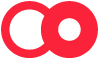 veya
veya  simgesini tıklayarak AutoMix’i ya da Çapraz Geçiş’i açın veya kapatın.
simgesini tıklayarak AutoMix’i ya da Çapraz Geçiş’i açın veya kapatın. Otomatik Karıştırma veya Çapraz Geçiş arasında geçiş yapmak için Müzik geçişlerini değiştirme bölümüne bakın.
Müzik’ten çıkarsanız sırası Müzik’i bir sonraki açışınız için otomatik olarak kaydedilir.